相信有的朋友对于录屏王录制视频没有声音怎么办,而今天小编就带来了录屏王录制视频没有声音解决方法,有需要的朋友就跟小编一起来学习一下吧。
录屏王录制视频没有声音怎么办 录屏王录制视频没有声音解决方法

一、在你的电脑中检查播放设备
在通知栏中右键选择声音图标,然后在菜单里选择“播放设备”。
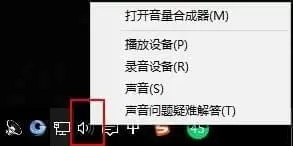
检查正在使用的设备(如扬声器)是否为默认设备,然后确保音频设备在“录音”条件下可用。
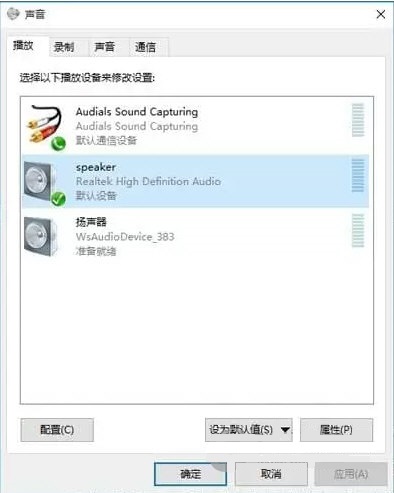
二、检查录屏王的音频输入
打开录屏王软件,点击音频输入,然后检查是否选择了“麦克风”、“系统声音”。注意,如果你选择了“无”,就无法录制任何声音。选择音频输入
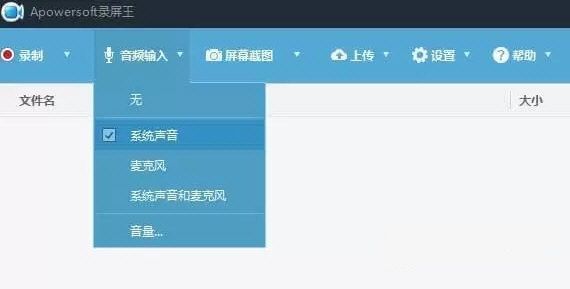
三、检查你在录制时候是否改变了音频输入方式
启动软件之后,如果改变了音频输入设备(如麦克风在电脑上插入或拔出),则需要重新启动程序才能录制到声音。
以上就是录屏王录制视频没有声音怎么办的全部内容,更多精彩教程尽在下载之家!








